¿Cómo hacer referencia a la misma celda desde varias hojas de trabajo en Excel?
Al trabajar con Excel, es muy común organizar datos relacionados en varias hojas de trabajo dentro de un solo libro. A veces, puede que necesites combinar o comparar datos extrayendo la misma celda —por ejemplo, B8— de todas estas hojas hacia una hoja resumen o principal. Este enfoque te ayuda a consolidar información consistente, como resultados mensuales o totales departamentales, en una visión general completa para facilitar el análisis y los informes. Por ejemplo, podrías querer extraer cifras mensuales almacenadas en la celda B8 de varias hojas (Hoja1, Hoja2, Hoja3, Hoja4, etc.) y listarlas juntas en una hoja maestra, tal como se muestra a continuación.
 |  |  |  |  |
Excel ofrece varias formas de referenciar la misma celda desde múltiples hojas y recopilar los resultados en una hoja principal. Dependiendo de tu comodidad con las fórmulas, VBA u otras herramientas de terceros, puedes elegir el método que mejor se adapte a tus necesidades específicas. A continuación se presentan enfoques prácticos para lograr esta tarea de manera eficiente. Además, encontrarás dos soluciones recomendadas adicionales en la tabla de contenidos que pueden manejar escenarios relacionados.
Referencia la misma celda desde varias hojas de trabajo en una hoja maestra usando una fórmula
Referencia la misma celda desde varias hojas de trabajo en una hoja maestra usando código VBA
Referencia la misma celda desde varias hojas de trabajo en una hoja maestra usando una fórmula
Si los nombres de tus hojas siguen el patrón predeterminado (Hoja1, Hoja2, Hoja3, etc.), las fórmulas de Excel proporcionan una forma rápida de hacer referencia a la misma celda desde una serie de hojas. Este enfoque es simple, dinámico y no requiere ningún código, lo que lo hace especialmente adecuado si agregas o eliminas hojas con frecuencia que siguen la misma convención de nombres.
1. Comienza creando una lista de números auxiliares en una columna, como ingresar 1, 2, 3, 4, y así sucesivamente. Cada número corresponde a uno de los sufijos de la hoja de trabajo que deseas referenciar. Este paso ayuda a automatizar el proceso de referencia y evita escribir manualmente una fórmula para cada hoja. Ver captura de pantalla:

2. En la celda donde deseas mostrar el valor extraído (por ejemplo, en la celda B2 de tu hoja maestra), introduce la siguiente fórmula. Luego, arrastra el controlador de relleno hacia abajo en la columna para hacer referencia automáticamente a cada hoja correspondiente. Todos los valores de las celdas objetivo (aquí, B8 de cada hoja) se recuperarán de una vez.

Nota: En esta fórmula, E2 se refiere a tu número auxiliar (1,2,3, …) que coincide con el sufijo del nombre de la hoja, y B8 es la dirección de la celda que deseas extraer. Ajusta E2 y B8 según sea necesario para tu diseño real y celda. Este método solo funciona directamente cuando tus hojas siguen el patrón de nombres "Hoja1", "Hoja2", etc.
Esta solución basada en fórmulas es rápida y fácil para libros estructurados pero puede volverse complicada si las hojas tienen nombres no numéricos o se añaden/eliminan con frecuencia. Revisa cualquier error #¡REF!, que puede indicar una discrepancia entre tus valores auxiliares y los nombres de las hojas existentes.
Referencia la misma celda desde varias hojas de trabajo en una hoja maestra usando código VBA
Si tu libro contiene muchas hojas de trabajo y sus nombres no siguen un patrón predecible (es decir, los nombres de las hojas están personalizados o no son secuenciales), usar VBA proporciona un enfoque directo para extraer la misma referencia de celda de todas las hojas hacia tu hoja maestra. Este método permite procesamiento por lotes independientemente de los nombres de las hojas y es útil para consolidar libros grandes o no uniformes.
1. En tu hoja maestra, haz clic en la celda (por ejemplo, B8) donde deseas comenzar a mostrar los datos extraídos de otras hojas de trabajo. Asegúrate de que haya suficientes filas vacías debajo de esta celda para acomodar los resultados que se extraerán de cada hoja de trabajo.

2. Presiona las teclas ALT + F11 juntas para abrir la ventana de Microsoft Visual Basic para Aplicaciones.
3. En el editor de VBA, haz clic en Insertar > Módulo. Copia y pega el siguiente código en la ventana del módulo:
Código VBA: referencia la misma celda desde varias hojas de trabajo
Sub AutoFillSheetNames()
'Update by Extendoffice
Dim ActRng As Range
Dim ActWsName As String
Dim ActAddress As String
Dim Ws As Worksheet
On Error Resume Next
xTitleId = "KutoolsforExcel"
Set ActRng = Application.ActiveCell
ActWsName = Application.ActiveSheet.Name
ActAddress = ActRng.Address(False, False)
Application.ScreenUpdating = False
xIndex = 0
For Each Ws In Application.Worksheets
If Ws.Name <> ActWsName Then
ActRng.Offset(xIndex, 0).Value = "='" & Ws.Name & "'!" & ActAddress
xIndex = xIndex + 1
End If
Next
Application.ScreenUpdating = True
End Sub4. Después de pegar el código, presiona la tecla F5 o haz clic en el botón Ejecutar para ejecutar el código. Todos los valores de la celda B8 de cada hoja de trabajo (excluyendo la hoja maestra en sí, si está codificada) se recopilarán y se llenarán en la hoja maestra, comenzando desde la celda seleccionada hacia abajo. Los resultados se enumerarán verticalmente, facilitando su revisión o análisis posterior.

Nota: Esta solución VBA funciona para la celda que selecciones antes de ejecutar el código. Por ejemplo, si haces clic en la celda A1, extraerá todos los valores correspondientes de A1 de las otras hojas.
Referencia la misma celda desde varias hojas de trabajo en una hoja maestra con una función asombrosa
Para usuarios que buscan una solución más conveniente sin fórmulas ni código, Kutools para Excel proporciona una función intuitiva llamada Autoincrementar referencias de hojas de cálculo. Con esta herramienta, puedes extraer la misma referencia de celda de decenas o incluso cientos de hojas de trabajo con solo unos pocos clics, independientemente de cómo estén nombradas las hojas. Esto es ideal para usuarios que consolidan datos con frecuencia y prefieren un proceso visual y paso a paso sobre escribir fórmulas o editar código VBA.
Después de instalar Kutools para Excel, sigue estos pasos para consolidar datos de varias hojas de trabajo:
1. En tu hoja maestra, selecciona la celda (por ejemplo, B8) donde deseas mostrar las referencias que se van a llenar desde otras hojas de trabajo.

2. Ve a la pestaña Kutools, selecciona Más, y luego elige Autoincrementar referencias de hojas de cálculo como se muestra a continuación:

3. En el cuadro de diálogo Rellenar referencias de hojas de cálculo, elige Llenar por columna, luego por fila en el orden de llenado, y haz clic en el pequeño candado al lado del cuadro de texto de la fórmula, y el candado gris se volverá amarillo, lo que significa que la fórmula y la referencia de celda han sido bloqueadas; luego puedes hacer clic en cualquier celda para extraer las referencias de la celda B8 de otras hojas de trabajo, en este ejemplo haré clic en la celda B2. Luego, marca las hojas de trabajo de las que deseas extraer las referencias de las celdas. Ver captura de pantalla:
Nota: Siempre haz clic en el candado para fijar tu referencia de celda elegida. Si el candado no está configurado, la referencia de celda puede cambiar según tus selecciones, potencialmente llevando a resultados incorrectos.
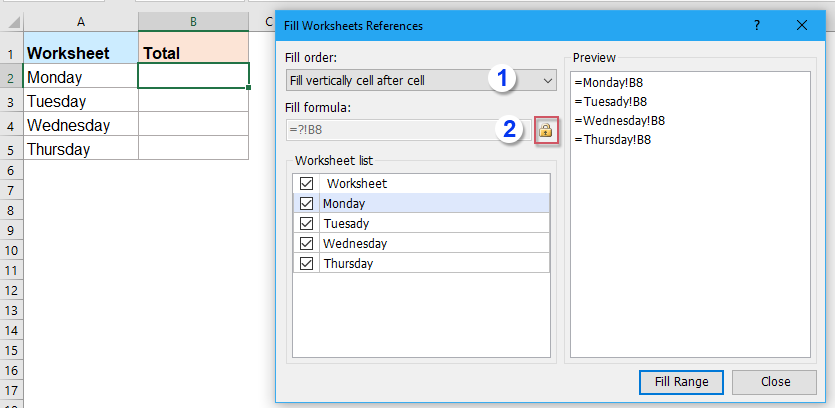
4. Haz clic en el botón Rellenar rango. El programa extraerá instantáneamente los valores de celda elegidos (por ejemplo, B8) de todas las hojas seleccionadas y los listará en tu hoja maestra, cada uno en su propia fila. Una vez hecho esto, puedes cerrar el cuadro de diálogo y ajustar el formato de tu hoja de resumen según sea necesario.

Este enfoque es particularmente útil al lidiar con un gran número de hojas o cuando los nombres de las hojas son irregulares y ajustes manuales frecuentes o ajustes de fórmulas son poco prácticos. El proceso es visual y fácil de seguir, haciendo que las tareas de consolidación de libros sean mucho más manejables.
¡Haz clic para Descargar Kutools para Excel y prueba gratuita Ahora!
Más artículos:
- Copiar Filas Desde Varias Hojas de Trabajo Según Criterios En Una Nueva Hoja
- Supongamos que tienes un libro con varias hojas de trabajo, cada una compartiendo el mismo formato. Si quieres copiar todas las filas donde la columna C contiene el texto “Completado” en una nueva hoja de trabajo, esta guía te ayudará a lograrlo de manera eficiente, sin necesidad de copiar y pegar manualmente, ahorrando tiempo significativo.
- Crear Una Lista De Valores Únicos Desde Varias Hojas de Trabajo
- ¿Buscas una forma rápida de compilar una lista de valores únicos de todas las hojas de trabajo en un libro? Por ejemplo, si varias hojas contienen listas de nombres que se superponen, esta técnica te ayuda a extraer cada nombre único en una nueva lista para análisis.
- Función Contar.Si Un Valor Específico En Varias Hojas de Trabajo
- Si tienes varias hojas de trabajo que contienen datos similares y quieres contar el número de veces que aparece un valor específico (por ejemplo, “Excel”) en todas las hojas, este artículo demuestra enfoques efectivos que puedes usar.
- Insertar La Misma Imagen En Varias Hojas de Trabajo
- Insertar una imagen en una hoja de trabajo es fácil, pero ¿qué pasa si quieres que la misma imagen aparezca en todas las hojas de trabajo de tu libro? Esta guía demuestra un método para lograr esto de manera eficiente en unos pocos pasos.
- Ejecutar La Misma Macro En Varias Hojas de Trabajo Al Mismo Tiempo En Excel
- Por defecto, ejecutar una macro procesa solo la hoja activa, pero podrías necesitar aplicarla en varias hojas a la vez. Este artículo revela métodos para ejecutar la misma macro en varias hojas simultáneamente, mejorando la eficiencia.
Las mejores herramientas de productividad para Office
Mejora tu dominio de Excel con Kutools para Excel y experimenta una eficiencia sin precedentes. Kutools para Excel ofrece más de300 funciones avanzadas para aumentar la productividad y ahorrar tiempo. Haz clic aquí para obtener la función que más necesitas...
Office Tab incorpora la interfaz de pestañas en Office y facilita mucho tu trabajo
- Habilita la edición y lectura con pestañas en Word, Excel, PowerPoint, Publisher, Access, Visio y Project.
- Abre y crea varios documentos en nuevas pestañas de la misma ventana, en lugar de hacerlo en ventanas separadas.
- ¡Aumenta tu productividad en un50% y reduce cientos de clics de ratón cada día!
Todos los complementos de Kutools. Un solo instalador
El paquete Kutools for Office agrupa complementos para Excel, Word, Outlook y PowerPoint junto con Office Tab Pro, ideal para equipos que trabajan en varias aplicaciones de Office.
- Suite todo en uno: complementos para Excel, Word, Outlook y PowerPoint + Office Tab Pro
- Un solo instalador, una licencia: configuración en minutos (compatible con MSI)
- Mejor juntos: productividad optimizada en todas las aplicaciones de Office
- Prueba completa de30 días: sin registro ni tarjeta de crédito
- La mejor relación calidad-precio: ahorra en comparación con la compra individual de complementos